DDoS атаки, когда множество зараженных компьютеров начинают отправлять на веб-сайт или востребованный сервис в Интернете массу бессмысленных запросов, приводят к временной неработоспособности ресурсов-жертв. Чтобы противостоять подобным автоматизированным нападениям, используют множество хитроумных средств и одним из самых эффективных до сих пор остается reCAPTCHA. Это служба «корпорации добра», которая позволяет путем опроса с помощью графической информации отсеивать реальных пользователей от программной имитации. Иногда корректная работа системы нарушается и на экране появляется уведомление «Не удается связаться с сервисом reCAPTCHA». Что делать в этой ситуации?
- Почему не удается связаться с сервисом reCAPTCHA
- Старая версия браузера может не позволять связаться с сервисом reCAPTCHA
- Не удается связаться с сервисом reCAPTCHA из-за вирусов
- К ошибке связи с reCAPTCHA может привести роутер
- Не удается связаться с сервисом reCAPTCHA, когда поврежден IP-кэш
- Если по-прежнему не удается связаться с сервисом reCAPTCHA, сбросьте настройки браузера
Почему не удается связаться с сервисом reCAPTCHA
Причин появления сообщения «Не удается связаться с сервисом reCAPTCHA» несколько: ошибка может возникать и в силу кратковременной потери соединения, и в результате сбоя в работе браузера и в ходе параллельного функционирования, способных влиять на процесс сервисов, а также возможного вмешательства вредоносного кода.
Старая версия браузера может не позволять связаться с сервисом reCAPTCHA
Программы для просмотра веб-страниц тесно связаны с серверной частью программного обеспечения, так что при обновлении последней также должны поддерживать актуальные нововведения. Это условие легко выполнимо – необходимо обновить браузер.
Современное программное обеспечение самостоятельно проверяет наличие новых версий и при наличии уведомляет пользователя. Некоторые браузеры такой функции лишены и требуют дополнительных действий.
Но и в таком случае, сложностей не много. Достаточно посетить официальный сайт проекта, скачать и запустить установочный файл.
Не удается связаться с сервисом reCAPTCHA из-за вирусов
Ситуация когда не удается связаться с сервисом reCAPTCHA нередко возникает в следствие заражения компьютера или мобильного устройства вредоносным кодом. Если при использовании браузера вообще характерно возникновение разнородных и многочисленных ошибок или предыдущие действия, описанные в разделах выше, не привели к успеху, имеет смысл запустить сканирование системы с помощью антивируса или специальной утилиты, например, в Windows это может быть Kaspersky Free Virus Removal Tool или Dr. Web CureIT.
К ошибке связи с reCAPTCHA может привести роутер
Современные роутеры – сложные программно-аппаратные системы, которые действуют максимально надежно. Тем не менее прошивка сетевого устройства небезупречна и способна давать сбои. Перезагрузка оборудования позволяет быстро восстановить корректную работу. Для этого требуется обесточить устройство: можно нажать кнопку включения/выключения устройства или просто вынуть вилку блока питания из розетки.
Не удается связаться с сервисом reCAPTCHA, когда поврежден IP-кэш
Возможны сценарии, при которых IP-адрес устройства попал в базу данных интересующего веб-ресурса как подозрительный. В результате сервер сайта отказывается обрабатывать запрос и пользователь получает уведомление «Не удается связаться с сервисом reCAPTCHA». Поможет обновление IP-параметров оборудования.
- Нажмите сочетание клавиш Win + R, введите команду cmd и нажмите кнопку «OK».
- В исполняемой строке последовательно введите команды netsh winsock reset, netsh int ip reset, ipconfig /release и ipconfig /renew, нажимая клавишу Enter после каждой.
- Перезапустите веб-браузер.
Это может вас заинтересовать: Похоже, что ваш компьютер или сеть отправляют автоматические запросы?
Если по-прежнему не удается связаться с сервисом reCAPTCHA, сбросьте настройки браузера
Это радикальный способ, к которому стоит прибегнуть лишь когда все прочие попытки ни к чему не привели.
- Сохраните закладки и настройки браузера в отдельный файл резервной копии или включите и запустите синхронизацию.
- Откройте Главное меню браузера и перейдите в Настройки.
- В дополнительных параметрах, найдите пункт «Восстановление настроек по умолчанию» и нажмите кнопку «Сброс».
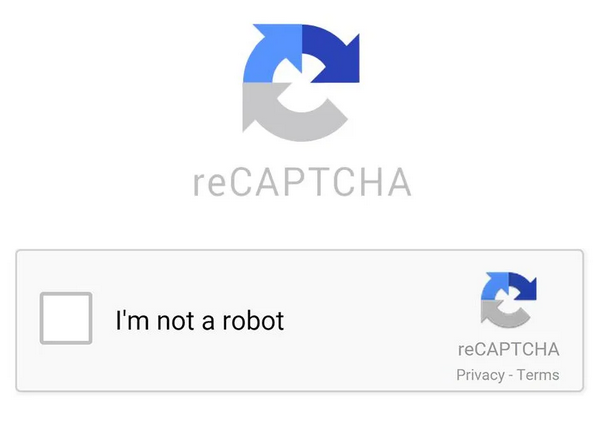
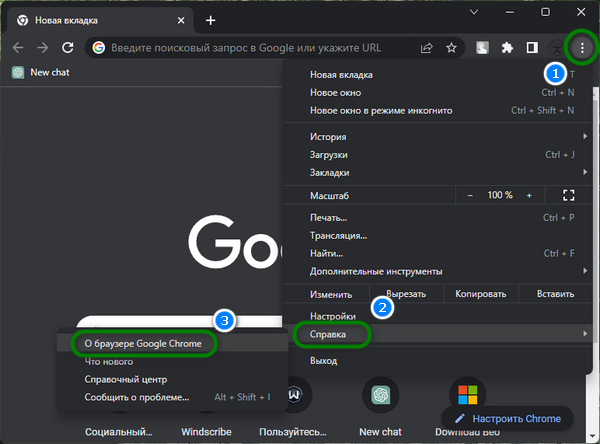
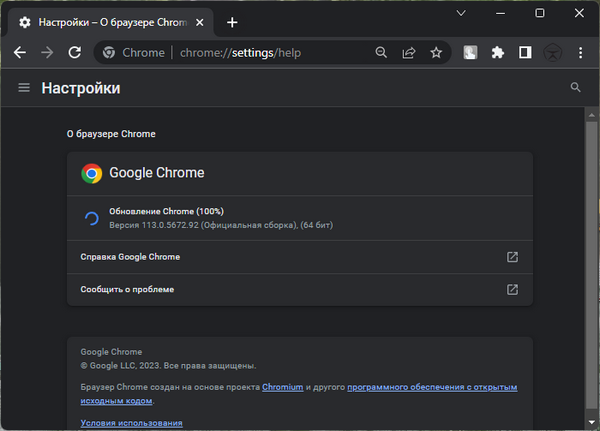
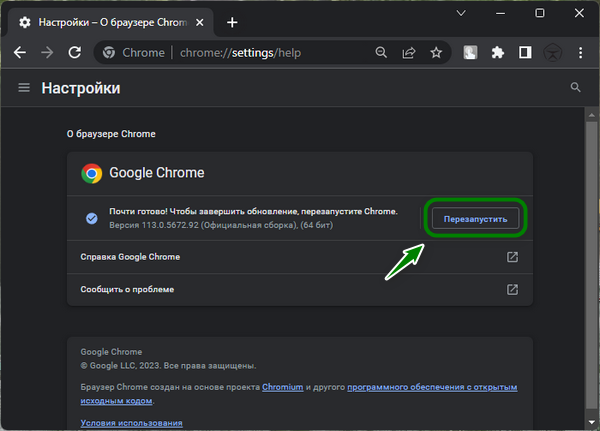
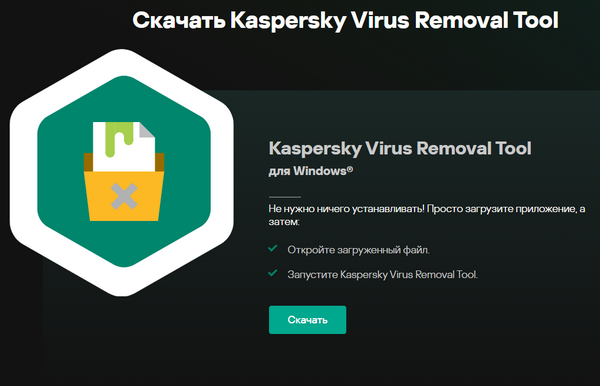

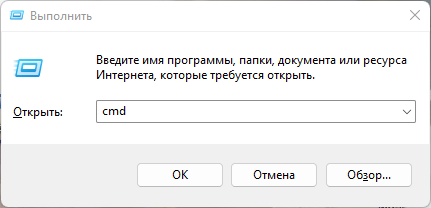
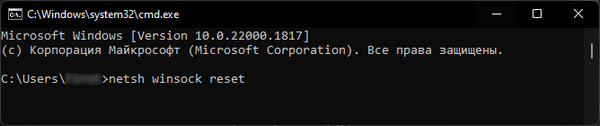
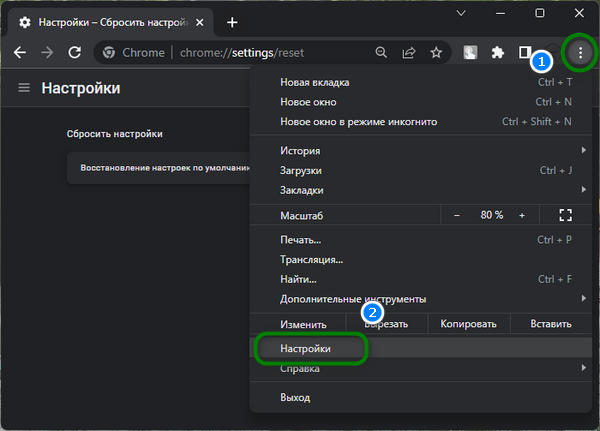
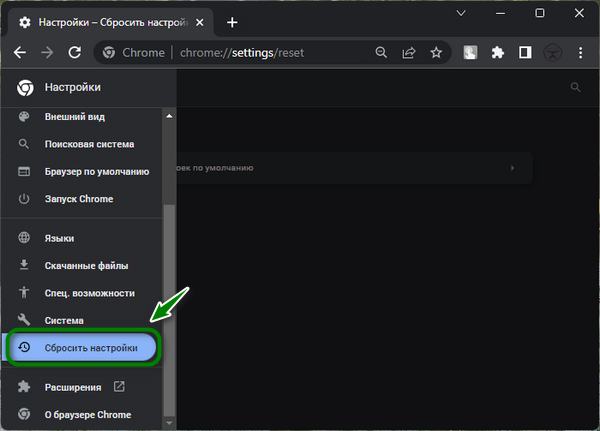








В моем случае помогло включение впн